Como Obter Guias do Gerenciador de Arquivos Agora no Windows 10

A Microsoft está trabalhando em um recurso "Conjuntos" que trará guias para o Gerenciador de Arquivos e outros aplicativos na atualização Redstone 5, que deve aparecer em outubro de 2018. Mas você pode obter abas no Gerenciador de arquivos hoje sem esperar.
Instalar o Stardock Groupy
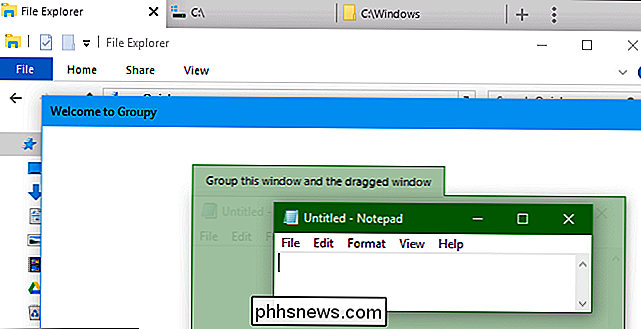
O Stardock oferece um aplicativo chamado Groupy que adiciona um recurso como o Sets to Windows hoje. É um aplicativo pago que custa apenas US $ 10, mas o Stardock oferece uma avaliação gratuita de um mês. Ele também está incluído no pacote de software Object Desktop da Stardock
Como o recurso do Windows em que a Microsoft está trabalhando, o Group adiciona guias a vários aplicativos diferentes. Você ainda pode misturar e combinar os aplicativos, mesclando guias de vários aplicativos juntos em uma janela. Você pode arrastar e soltar janelas na barra de guias para transformá-las em guias ou arrastar as guias para fora da barra para transformá-las em janelas separadas, como trabalhar com várias guias e janelas no navegador.
Como o outro software da Stardock, esta é uma experiência polida e é melhor do que rodar versões instáveis do Redstone 5 se você quiser esse recurso hoje. Ele também é executado no Windows 7, Windows 8.1 e Windows 10, portanto, até mesmo usuários do Windows 7 podem aproveitar esse recurso.
O SmartScreen da Microsoft bloqueou o download do Groupy para nós, mas o VirusTotal diz que o arquivo é bom e o Stardock foi um empresa confiável por anos. Se você vir um aviso do SmartScreen durante o download e a instalação do Groupy, é seguro ignorá-lo
Usar um Gerenciador de Arquivos Alternativo
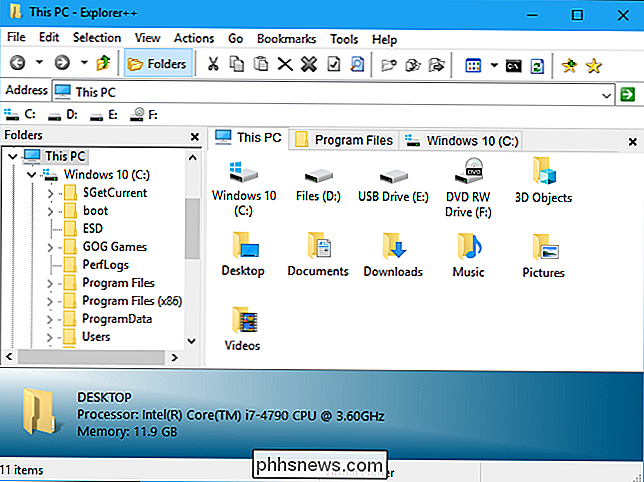
Em vez de pegar um programa que adiciona guias a todos os aplicativos do sistema, basta instalar e usar um gerenciador de arquivos alternativo. Eles usam as mesmas exibições de arquivos e pastas usadas no Gerenciador de Arquivos e no Windows Explorer, portanto, tudo funciona de maneira semelhante. Mas os gerenciadores de arquivos de terceiros constroem suas próprias interfaces em torno da visualização do gerenciador de arquivos padrão, e muitos deles incluem guias.
Gostamos do aplicativo Explorer ++ gratuito, de código aberto e leve, que roda desde o Windows 7 até o Windows 10. Ele tem uma interface de usuário personalizável, mas as guias são o nosso recurso favorito.
Os mesmos atalhos de teclado que você usa com guias no seu navegador funcionam com o Explorer ++. Você pode pressionar Ctrl + T para abrir uma nova guia, Ctrl + W para fechar a guia atual, Ctrl + Tab para alternar para a próxima guia e Ctrl + Shift + Tab para alternar para a guia anterior.
Atualizar para Redstone 5 para Tabulações por meio do recurso Conjuntos Oficiais
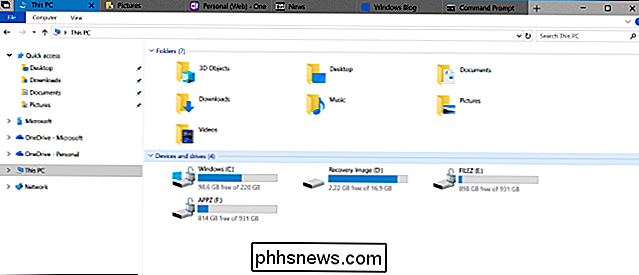
RELACIONADO: Você deve Usar as Visualizações Internas do Windows 10?
O suporte oficial para guias do Explorador de Arquivos está atualmente disponível como parte das construções do Redstone 5 Insider Preview. Você pode fazer upgrade para eles e obter esse recurso antes de ser lançado oficialmente no final de 2018.
Aviso : não recomendamos executar as compilações do Insider Preview em seu PC padrão. Eles são tecnicamente instáveis, portanto, você pode ter problemas no sistema.
Se tiver problemas com essas compilações, será necessário fazer downgrade em dez dias ou reinstalar o Windows 10 para voltar à versão estável.
Se Você está interessado, no entanto, você pode atualizar para ele, indo para Configurações> Atualização e Segurança> Windows Insider Program, e depois optando por construções Insider Preview. Isso só funcionará depois que o Redstone 4 for lançado oficialmente em março ou abril de 2018. Se isso ainda não aconteceu, só é possível atualizar se a Microsoft atualmente permite que as pessoas "pule para frente" para o Redstone 5.
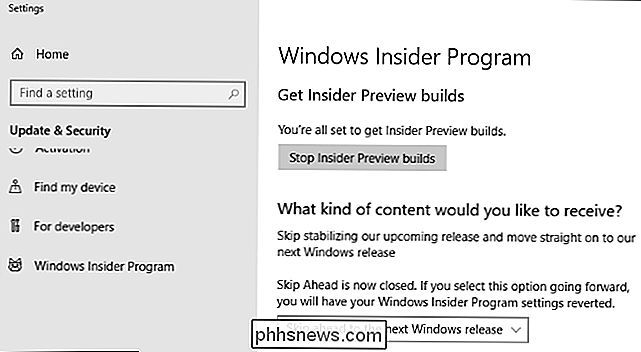
atualizado, você pode abrir a janela File Explorer (ou muitos outros aplicativos) e usar o novo recurso Conjuntos. Os atalhos de teclado funcionam como os atalhos padrão que você usa para guias no seu navegador da Web e em outros aplicativos, mas também incluem a tecla do Windows. Por exemplo, pressione Ctrl + Windows + Tab para alternar para a próxima guia e Ctrl + Windows + Shift + Tab para alternar para a guia anterior. Pressione Ctrl + Windows + T para abrir uma nova guia e Ctrl + Windows + W para fechar a guia atual.
Esse recurso evoluirá e mudará com o tempo, conforme a Microsoft o ajusta e decide exatamente como deseja que essas guias incorporadas trabalho

Como ativar o Night Shift no macOS para reduzir a fadiga ocular
O Night Shift é um novo recurso introduzido no macOS Sierra 10.12.4, e você já deve estar familiarizado com ele se for um iOS do utilizador. Veja como habilitá-lo e configurá-lo no seu Mac. RELATED: Os Melhores Novos Recursos do macOS Sierra (e Como Usá-los) O Night Shift altera a temperatura da cor da sua tela para que Emite um brilho mais quente que é mais fácil para os olhos tarde da noite, já que a tonalidade azul brilhante que uma tela normalmente emite pode ser muito dura após o sol se pôr.

Como aumentar a resolução da câmara de movimento de câmara
Por predefinição, a câmara de movimento fornecida com o sistema de segurança doméstica Abode está definida para uma resolução mais baixa, mas veja como aumentar a resolução se você quiser uma imagem de melhor qualidade fora da câmera de movimento. Existem duas resoluções diferentes que você pode escolher entre: 320 × 240 e 640 × 480.



